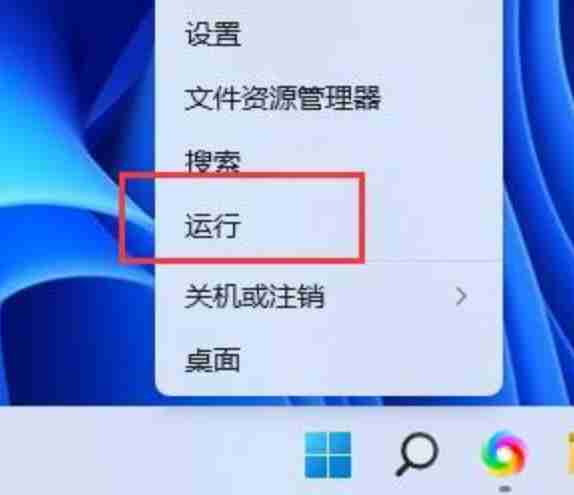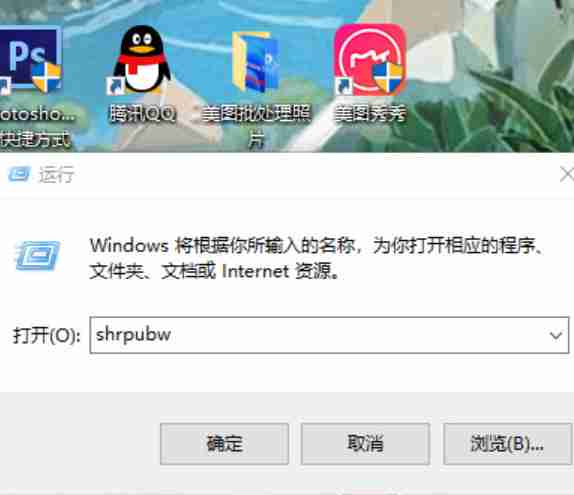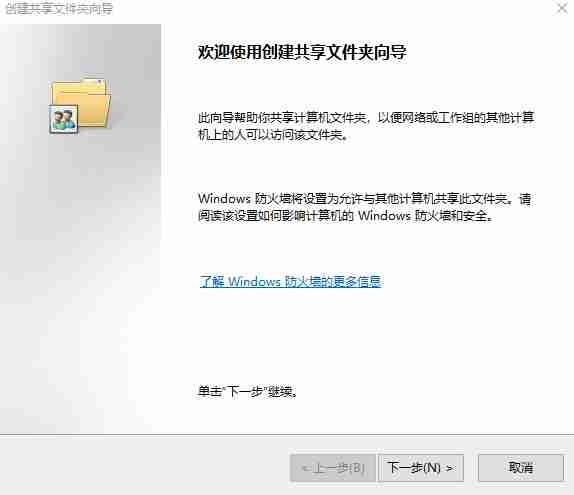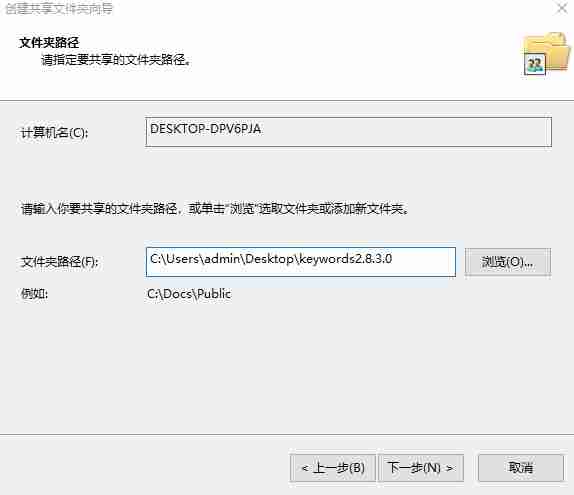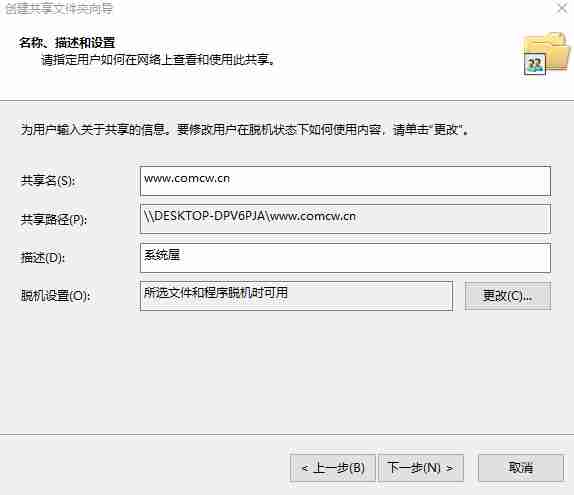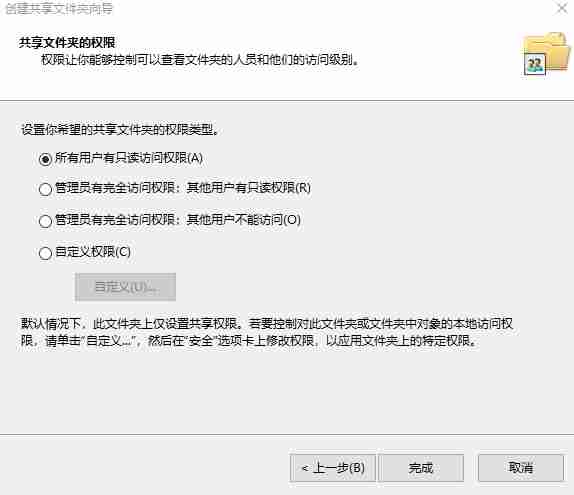高效便捷地创建Win11共享文件夹,轻松实现资源共享!本文将指导您逐步完成Win11系统共享文件夹的创建,提升工作效率。
Win11共享文件夹创建步骤
- 右键点击桌面“开始”菜单,选择“运行”。
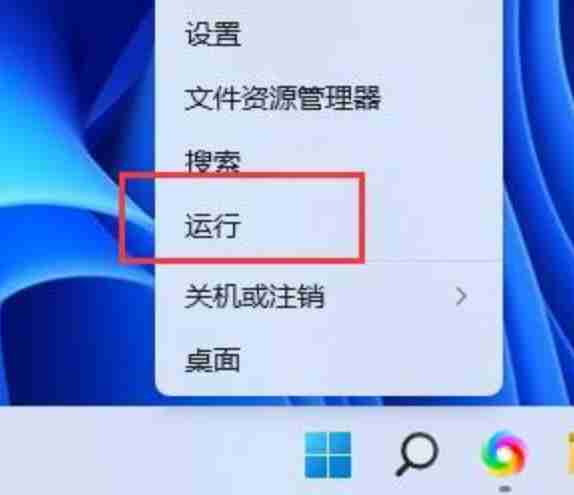
- 在运行窗口输入“shrpubw”,点击“确定”。
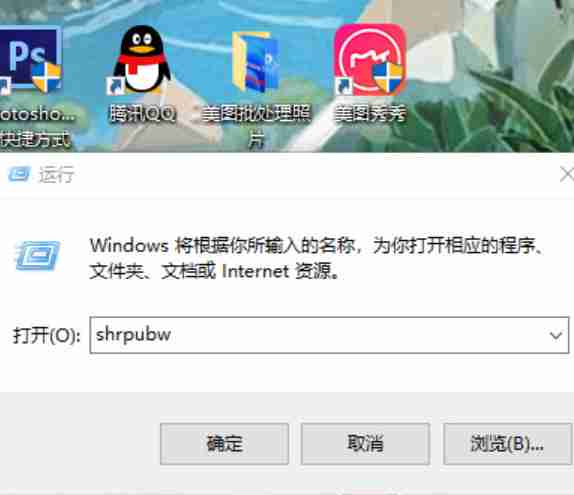
- 进入共享文件夹向导,点击“下一步”。
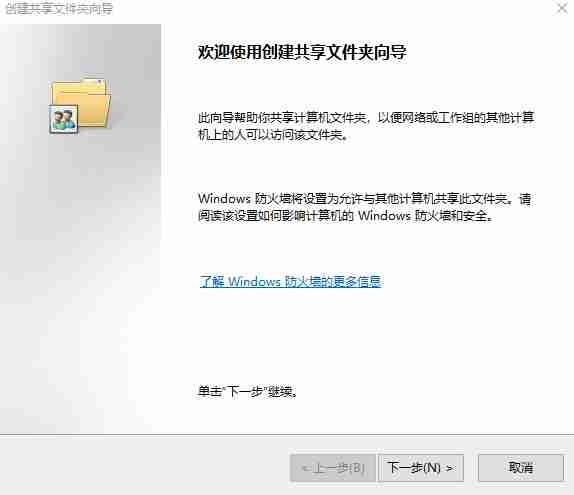
- 点击“浏览”,选择需要共享的文件夹路径,完成后点击“下一步”。
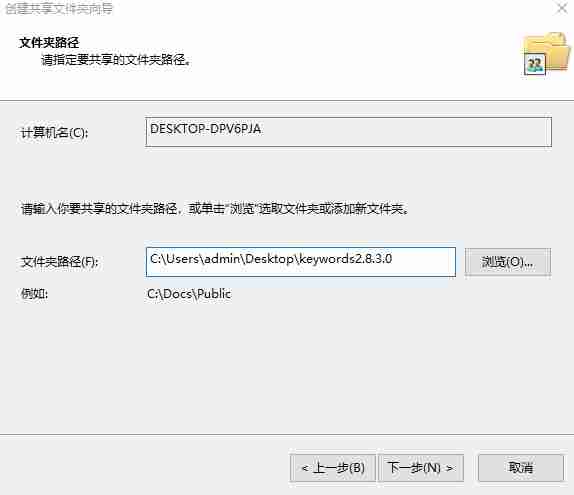
- 输入共享文件夹名称和描述信息,点击“下一步”。
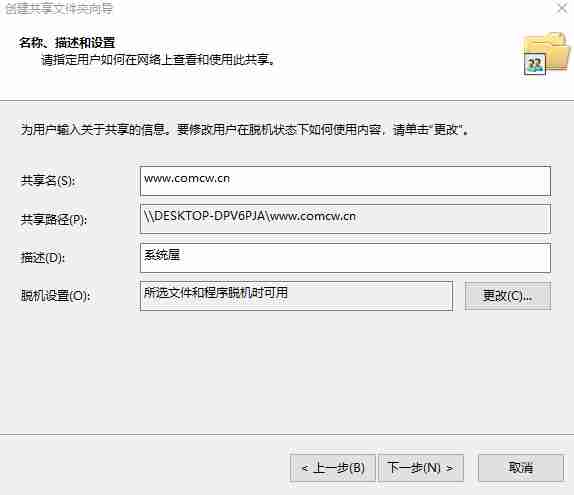
- 在权限设置页面,自定义访问权限,勾选相应选项,然后点击“完成”。
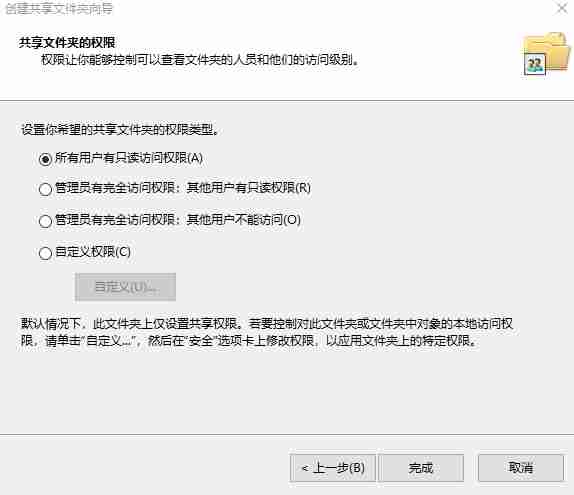
- 最后,检查共享文件夹信息,确认无误后点击“完成”。

通过以上步骤,您便可以轻松创建Win11共享文件夹,与工作组成员共享资源,提高工作效率。